Khi sử dụng Excel, đôi lúc chúng ta sẽ gặp thông báo Update Link của Excel khi ta phải xử lý bảng tính lấy từ nhiều nguồn dữ liệu khác nhau. Vậy làm thế nào để tắt thông báo Update Link trên Excel để tránh gây phiền toái đến bạn, hãy cùng Taimienphi.vn tìm hiểu nhé.
Đôi khi mở file Excel lên bạn sẽ gặp bảng cảnh báo Update Link, nếu bạn cảm thấy nó khó chịu, gây phiền toái và muốn tắt nó đi để tránh gây ảnh hưởng công việc cũng như làm phiền đến bạn, bài viết dưới đây của Taimienphi.vn sẽ cùng bạn tìm hiểu Cách tắt thông báo Update link trên Excel nhé.
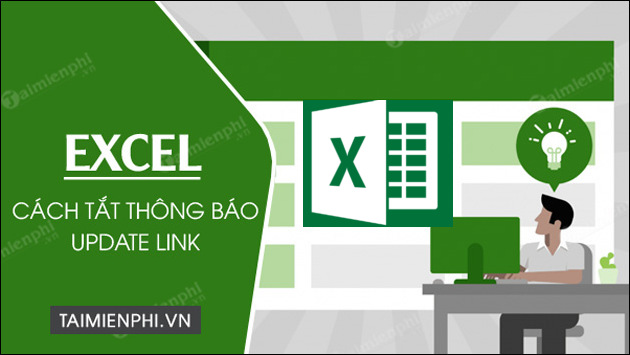
Cách tắt Update Link trên Excel nhanh chóng
Hướng dẫn tắt thông báo Update Link trên Excel
- 1. Hướng dẫn nhanh
- Mở Excel => Data => Edit Link => Click vào link không còn liên kết => Chọn Break Link => Khi gặp cảnh báo, nhấn Break Link lần nữa => Startup Prompt... => Chọn Don't Display The Alert and Update Links => OK.
2. Hướng dẫn chi tiết
Bước 1: Mở File Excel thông báo yêu cầu bạn update link. Nhấn vào Update.
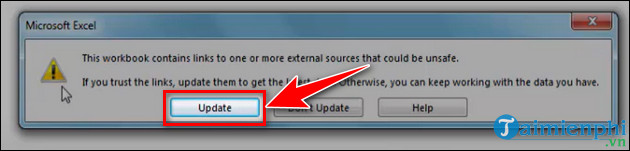
Bước 2: Chọn Edit Links...

- Link tải Excel các phiên bản
- - Excel 2021
- Excel 2019
- Excel 2016
- Excel 2013
Bước 3: Hộp thoại Edit Links hiện ra với những link đã liên kết trên file Excel của bạn. Bạn chọn những link không còn liên kết nội dung với file Excel. Sau đó nhấn Break Link để hủy bỏ những liên kết này.

Bước 4: Chọn Startup Prompt

Bước 5: Bảng Startup Prompt hiện ra, bạn chọn Don's display the alert and don't update automatic links. Sau đó nhấn OK.

Khi bảng tính Excel có nhiều link không cần thiết, các bạn muốn xóa những link này đi nhưng chưa biết cách thực hiện, hãy tham khảo ngay cách xóa link trong Excel tại đây nhé.- Xem thêm: Cách xóa link trong Excel
https://thuthuat.taimienphi.vn/cach-tat-thong-bao-update-link-tren-excel-70683n.aspx
Như vậy là bạn đã hoàn thành các bước để tắt thông báo update link trên Excel rồi. Đây là lỗi mà người dùng rất hay gặp phải. Lỗi The formula you typed contains an error cũng khá phổ biến với những ai thường xuyên sử dụng bảng tính Excel gây nhiều phiền hà và khó chịu, nếu bạn gặp phải tình huống đó thì có thể khắc phục lỗi Excel The formula you typed contains an error như sau.